Spis treści
Fem metoder för att fixa CHKDSK som inte fungerar i Windows 10/8/7:
Metod 1. Använd alternativ programvara CHKDSK
Metod 2. Kör systemåterställning
Metod 3. Korrigera registerdata
Metod 4. Inaktivera hybridstart i Windows 10
Metod 5. Reparera autochk.exe
Verktyget Kontrollera disk, nämligen CHKDSK när du använder kommandoformuläret, är vanligtvis associerat med hårddiskar. Den är utformad för att skanna din hårddisk för att hitta och åtgärda problem. CHKDSK träder huvudsakligen i kraft i två scenarier: Det ena är att skanna filsystemets integritet och försöka fixa eventuella logiska filsystemfel som den hittar; Den andra är att leta efter dåliga sektorer , och den kan reparera mjuka dåliga sektorer eller markera hårda dåliga sektorer så att de inte kommer att användas igen. CHKDSK är funktionellt för det mesta. Men några av er kanske ser att CHKDSK inte fungerar i Windows 10, 8 eller 7 också.
Användare som stöter på problemet med att inte kunna köra CHKDSK- eller CHKDSK-kommandon misslyckas med att reparera fel på en hårddisk, USB-flashenhet eller minneskort, läser vidare och provar varje metod.
Så här fixar du CHKDSK som inte fungerar i Windows 11/10/8/7 [ 5 metoder]
Har du ett liknande problem på din dator, hårddiskpartition eller lagringsenheter som CHKDSK-kontrollprocessen hänger sig utan att något har reparerats? Kan du inte köra en startdiskkontroll med det schemalagda CHKDSK-kommandot på din PC? Koppla av! Kraftfulla och effektiva metoder finns tillgängliga här för att hjälpa dig att lösa problemet med att CHKDSK inte fungerar i Windows 10/8/7 med lätthet nu.
Metod 1. Fixa CHKDSK-felet som inte fungerar med alternativ CHKDSK-programvara
När CHKDSK inte fungerar på din dators hårddisk, partitioner eller lagringsenheter kan du använda en alternativ CHKDSK-programvara för hjälp. Här kan du prova en starkt rekommenderad gratis CHKDSK alternativ programvara - EaseUS Partition Master för att kontrollera och åtgärda interna fel gratis i Windows-systemet, hårddiskpartitioner och externa lagringsenheter.
Ladda ner den gratis och följ stegen nedan för att köra en CHKDSK-kontrollprocess på dina lagringsenheter eller partitionera hårddisken med EaseUS Partition Master.
Steg 1. Högerklicka på målpartitionen som har ett problem.
Steg 2. Välj "Avancerat" > "Kontrollera filsystem".
Steg 3. Bekräfta om du vill dölja partitionen eller inte.
Steg 4. I fönstret Kontrollera filsystem, markera alternativet "Försök att åtgärda fel om det hittas".
Steg 5. Klicka på "Start" för att kontrollera fel på din partition.
Metod 2. Kör systemåterställning för att fixa CHKDSK-kommandot som inte fungerar
När du misslyckas med att köra CHKDSK med cmd-kommandot på din PC, kan du prova en systemåterställning för att återställa systemet till ett tidigare tillstånd/punkt för att få det här problemet åtgärdat. Följ guiden nedan för att fixa ditt problem nu:
För användare av Windows 10/8:
- Öppna Kontrollpanelen > Fliken System och säkerhet > Klicka på System .
- Fliken Systemskydd> Klicka på Systemåterställning i fönstret Systemegenskaper.
- Klicka på Nästa när fönstret Systemåterställning visas > Välj den återställningspunkt du vill använda för att fixa CHKDSK-felet som inte fungerar.
- Bekräfta återställningspunkten i fönstret Bekräfta din återställningspunkt och tryck på Slutför.
- Klicka på Ja för att starta systemåterställningen nu.
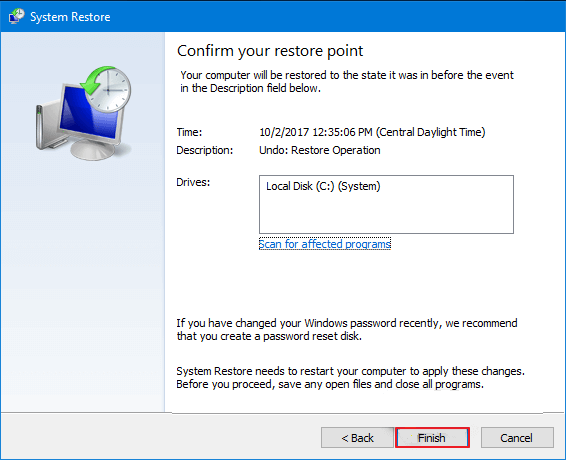
Obs: När systemåterställningsprocessen väl startar kan den inte avbrytas. Och om du har viktiga personliga filer lagrade på systemenheten, vänligen säkerhetskopiera dem i förväg.
För användare av Windows 7:
- Gå till Start > Alla program > Tillbehör > Systemverktyg .
- Klicka på Systemåterställning > Klicka på Nästa .
- Välj den återställningspunkt som du vill använda för att fixa CHKDSK-felet som inte fungerar > Klicka på Nästa .
- Klicka på Slutför i fönstret Bekräfta din återställningspunkt för att börja Systemåterställning > Klicka på Ja för att börja återställa systemet till det tidigare tillståndet.
När du har slutfört systemåterställningsprocessen startar du om datorn för att behålla alla ändringar. Sedan kan du köra CHKDSK-kommandot för att kontrollera och fixa systemfel eller interna fel på hårddisken, partitionen eller lagringsenheterna på din PC nu.
Metod 3. Korrigera registerdata för att fixa felet att CHKDSK inte körs

1. Tryck på Win + R för att öppna dialogrutan Kör, skriv regedit.exe och tryck på Enter för att öppna registerredigeraren.
2. Navigera till platsen nedan: HKEY_LOCAL_MACHINE\SYSTEM\CurrentControlSet\Control\Session ManagerHKEY_LOCAL_MACHINE\SYSTEM\CurrentControlSet\Control\Session Manager.
3. I den högra rutan, dubbelklicka på BootExecute-strängen och se till att värdedata är inställd på 'autocheck autochk*'.
Metod 4. Inaktivera hybridstart i Windows 10 för att fixa problemet med att CHKDSK inte fungerar
Om du har aktiverat och använt hybridstarten i Windows 10 kan CHKDSK-kommandot kanske inte fungera, och du måste stänga av det:
1. Klicka på Start och skriv CMD för att öppna kommandotolken genom att trycka på Retur.
2. Skriv powercfg /h off och tryck på Enter för att inaktivera hybridstartfunktionen i Windows 10.
3. Starta om datorn för att behålla alla ändringar i Windows-systemet, och sedan ska du kunna använda CMD med CHKDSK-kommandot igen.
Metod 5. Reparera autochk.exe för att åtgärda problemet med att CHKDSK inte körs
1. Öppna Filutforskaren, klicka på Den här datorn och gå till mappen Windows.old vid C: \Windows.old.
2. Högerklicka på filen autochk.exe > Öppna egenskaperna för att ändra äganderätten till ditt konto.
3. Kopiera filen autochk.exe till mappen C:\Windows\System32 och ersätt den.
4. Du kan också försöka kopiera filen autochk.exe från en äldre Windows-systemversion till denna icke-fungerande PC och ersätta den.
5. Starta om datorn för att behålla alla ändringar.
Det här är de effektiva sätten att fixa att CHKDSK inte fungerar fel. Om du tycker att den här guiden är användbar, glöm inte att dela den med andra behövande.
Varför CHKDSK inte fungerar
Varför fungerar inte CHKDSK som förväntat ibland? Börja först med en grundläggande undersökning av följande grunder för framgångsrik diskkontroll i Windows 10.
1. Körde du som administratör eftersom det kommer att leda till CHKDSK Access Denied Insufficient Privileges Error ?
2. Har CHKDSK fastnat eller fryst på grund av hög diskanvändning på din dator?
3. Är det för att CHKDSK inte kommer att köras, eller är det helt enkelt för att kommandot chkdsk/f (chkdsk f/r) inte fungerar?
4. Returnerade CHKDSK de exakta felmeddelandena enligt följande?
- Windows kan inte köra diskkontroll på den här volymen eftersom den är skrivskyddad
- Filsystemstypen är RAW. CHKDSK är inte tillgängligt för RAW-enheter
- Denna typ av filsystem är NTFS. Fel hittades. CHKDSK kan inte fortsätta i skrivskyddat läge
- ...
Typiska felmeddelanden relaterade till att CHKDSK inte fungerar är vanligtvis lättare att hantera. Om du inte kan köra CHKDSK genom att få de exakta felmeddelandena i exemplet, klicka på länken för att hitta motsvarande lösningar. Vad händer om ditt fall inte presenteras i själva delen? Ta det lugnt. Följ ovanstående fem allmänna felsökningsmetoder för att CHKDSK inte fungerar i Windows 11/10/8/7.
Vad mer kan du göra när CHKDSK inte fungerar?
På grund av det faktum att CHKDSK är ett effektivt diskkontrollverktyg för att skanna och fixa hårddisken för korruption av filsystem och dåliga sektorer, är det viktigt att utveckla grundläggande färdigheter för att åtgärda problemet med att CHKDSK inte fungerar korrekt ibland. Här på den här sidan har du lärt dig mer än fem sätt att hantera problemet med en chkdsk/f eller chkdsk f/r som inte fungerar, och jag hoppas att åtminstone en metod har löst ditt problem med att inte kunna köra kontrolldisken för tillfället.
Dessutom fungerar ibland CHKDSK, men det tar för lång tid att slutföra processen. För de som väntat i timmar och timmar, men chkdsk fortfarande har fastnat på 10%, 11%, 12% eller 32%, måste du vidta ytterligare åtgärder.
Steg 1. Kör EaseUS Partition Master för att rensa bort skräpfiler.
Steg 2. Kör sfc /scannow för att köra systemfilsgranskaren.
Steg 3. Kör kommandot Dism /Online /Cleanup-Image /RestoreHealth för att reparera Windows-avbildningen
Steg 4. Escape och starta om CHKDSK.
Dessutom kan du använda det här verktyget istället för CHKDSK för att kontrollera din hårddisks hälsostatus, kontrollera om det finns korrupta filsystem, köra diskyttest och reparera dåliga sektorer.
Vanliga frågor om CHKDSK Fungerar inte
1. Vad ska du göra om CHKDSK inte fungerar?
När CHKDSK inte fungerar kan du först försöka förhindra att det körs:
- Starta om din Windows-dator och håll ned Esc eller Enter för att sluta köra CHKDSK.
- Kör verktyget Diskrensning på din dator för att rensa upp skräpfilerna.
- Skriv sfc/scannow i ett kommandotolksfönster för att köra System File Checker.
- Starta om datorn igen och använd Esc/Enter under uppstart för att avsluta CHKDSK.
- Använd kommandot: "Dism / Online / Cleanup-Image / RestoreHealth"
2. Varför gör inte CHKDSK framsteg?
Föråldrade eller inkompatibla drivrutiner, skadade hårddiskar och RAW-enheter kan göra att CHKDSK fastnar utan framsteg. Du kan använda SFC/DISK eller defragmentering, diskrensning, etc., för att fixa CHKDSK-problemet.
3. Kan CHKDSK fixa dåliga sektorer?
En dålig sektor är ett område på en hårddisk där information inte kan lagras. Genom att skanna hårddisken och tillhandahålla en rapport kan CHKDSK korrigera felaktiga filer.
Powiązane artykuły
-
Ladda ner Partition Magic Freeware för Windows 10/11 Diskpartitionering [Missa inte det]
![author icon]() Joël/2024/12/22
Joël/2024/12/22
-
Hur man klona en hårddisk i Windows 11
![author icon]() Joël/2024/10/18
Joël/2024/10/18
-
Kör SD-korthastighetstest på Windows 10/11 [Enkel handledning]
![author icon]() Joël/2024/10/17
Joël/2024/10/17
-
2022 löst: Det går inte att formatera SD-kort, SD-kortet formateras inte på PC/Android
![author icon]() Joël/2024/12/22
Joël/2024/12/22
